w10粘贴不能用了如何解决 windows10系统不能粘贴怎么修复
更新时间:2021-01-13 09:21:50作者:xinxin
我们在使用win10系统进行编辑文档或者搜索时,许多用户为了方便,常常会通过复制粘贴来完成,可是近日有用户在自己的win10电脑上复制一段文字之后,想要粘贴到文档中时却是不能粘贴,那么w10粘贴不能用了如何解决呢?这里小编就来教大家windows10系统不能粘贴修复方法。
推荐下载:系统之家官网win10
具体方法:
第一步首先我们需要知道win10系统出现不能复制粘贴文件,文件夹的问题,是因为系统常用功能组件被破坏导致的,我们需要修复这些组件,打开安全卫士,点击人工服务,如下图所示:
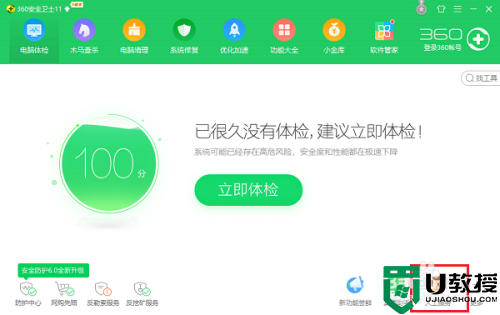
第二步进去之后,在搜索方案中搜索“文件夹不能复制粘贴”,如下图所示:
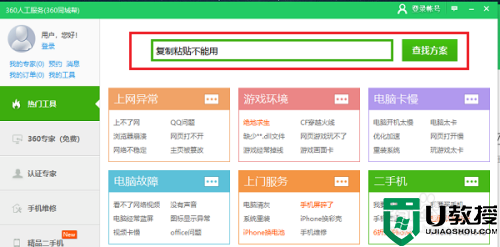
第三步搜索到文件,文件夹不能复制粘贴的修复方案之后,点击立即修复,如下图所示:
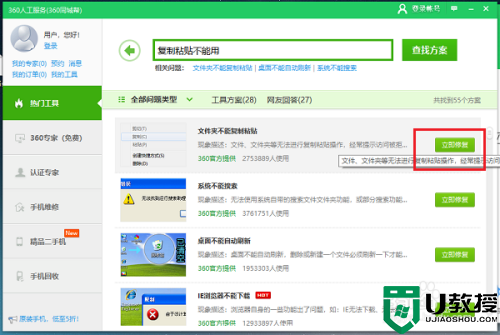
第四步可以看到已经正在修复win10系统复制粘贴不了文件,文件夹的问题,如下图所示:
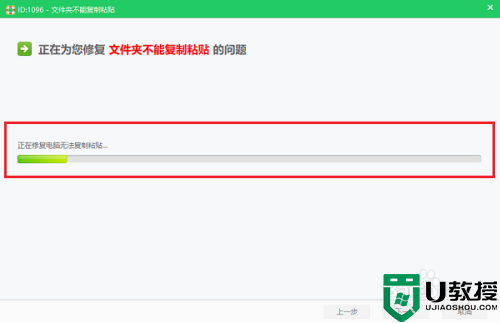
第五步等待一下问题就修复完成了,如下图所示:
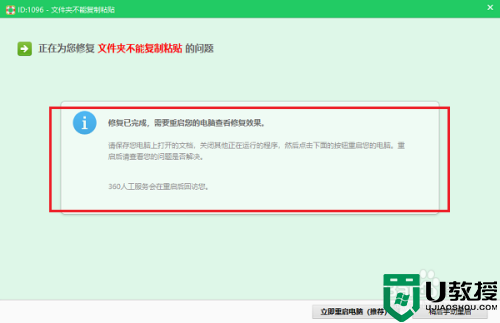
第六步我们重启电脑,再次在win10系统进行复制粘贴文件,文件夹,已经可以复制粘贴成功了,如下图所示:
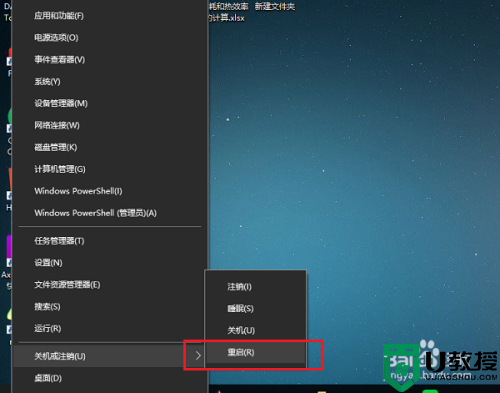
上述就是windows10系统不能粘贴修复方法了,有遇到相同问题的用户可参考本文中介绍的步骤来进行修复,希望能够对大家有所帮助。
w10粘贴不能用了如何解决 windows10系统不能粘贴怎么修复相关教程
- win10不能复制粘贴怎么回事 win10无法复制粘贴的解决教程
- win10qq无法复制粘贴怎么办 win10系统qq不能复制粘贴如何修复
- win10复制粘贴不管用怎么处理 win10不能复制粘贴的修复方法
- Win7系统无法复制粘贴怎么办 如何处理Win7系统无法复制粘贴 系统之家
- win10电脑复制粘贴不能用了如何修复
- win10不能粘贴复制点击无反应怎么办 win10不能粘贴复制点击无反应解决技巧
- win10不能复制粘贴文件夹什么原因 win10不能复制粘贴文件夹的处理方法
- win10剪贴板出现问题不能粘贴怎么办
- win10 ctrl+v粘贴快捷键突然不能使用怎么办
- w10不能剪贴和复制怎么办 w10剪贴和复制用不了修复方法
- Win11如何替换dll文件 Win11替换dll文件的方法 系统之家
- Win10系统播放器无法正常运行怎么办 系统之家
- 李斌 蔚来手机进展顺利 一年内要换手机的用户可以等等 系统之家
- 数据显示特斯拉Cybertruck电动皮卡已预订超过160万辆 系统之家
- 小米智能生态新品预热 包括小米首款高性能桌面生产力产品 系统之家
- 微软建议索尼让第一方游戏首发加入 PS Plus 订阅库 从而与 XGP 竞争 系统之家
热门推荐
win10系统教程推荐
- 1 window10投屏步骤 windows10电脑如何投屏
- 2 Win10声音调节不了为什么 Win10无法调节声音的解决方案
- 3 怎样取消win10电脑开机密码 win10取消开机密码的方法步骤
- 4 win10关闭通知弹窗设置方法 win10怎么关闭弹窗通知
- 5 重装win10系统usb失灵怎么办 win10系统重装后usb失灵修复方法
- 6 win10免驱无线网卡无法识别怎么办 win10无法识别无线网卡免驱版处理方法
- 7 修复win10系统蓝屏提示system service exception错误方法
- 8 win10未分配磁盘合并设置方法 win10怎么把两个未分配磁盘合并
- 9 如何提高cf的fps值win10 win10 cf的fps低怎么办
- 10 win10锁屏不显示时间怎么办 win10锁屏没有显示时间处理方法

